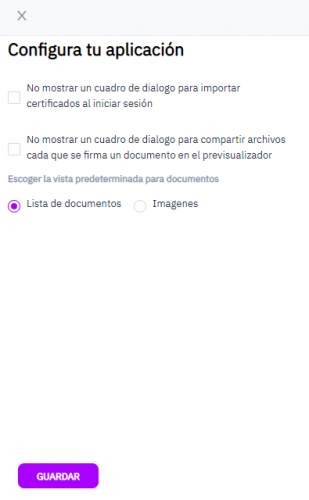En la pantalla de inicio de la aplicación, podrás ver diferentes opciones de autenticación disponibles. Estas opciones pueden estar habilitadas o deshabilitadas dependiendo de la configuración de la plataforma. Si no ves las opciones que deseas, puedes solicitar a tu administrador de la aplicación que las habilite. Si el administrador decide habilitar estas opciones, deberá contactar a soporte Netco para configurar el proveedor de identificación en la aplicación
A continuación, te explicamos cómo conectarte a la aplicación usando una cuenta de Google. También puedes utilizar cualquier otro proveedor de identidad que soporte el estándar OpenId Connect para realizar la conexión. Ten en cuenta que el proceso de conexión es el mismo, independientemente del proveedor de identidad que utilices.
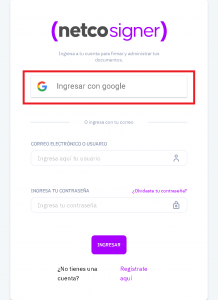
El sistema lo redireccionará a la pantalla que el proveedor de identidad tenga para conectar a los usuarios, en algunos casos el proveedor requerirá que suministre nuevamente la contraseña.
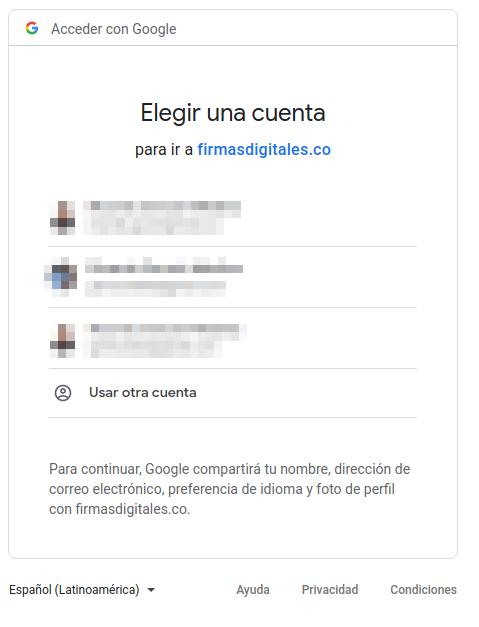
Cuando intentes acceder a una cuenta, la herramienta Netco Signer validará tu usuario. Si estás registrado, te permitirá el ingreso. Si no estás registrado, creará automáticamente una cuenta Netco Signer con el nombre de la cuenta asociada al proveedor de identidad y te permitirá acceder a la plataforma.
Al ingresar a la plataforma de Netco Signer, el sistema siempre le mostrará una ventana emergente para gestionar un certificado, en caso de no contar con ninguno.
Si desea que la ventana para configurar tu certificado no vuelva a aparecer, puede marca la opción “No volver a mostrar” que aparece en la parte inferior izquierda.
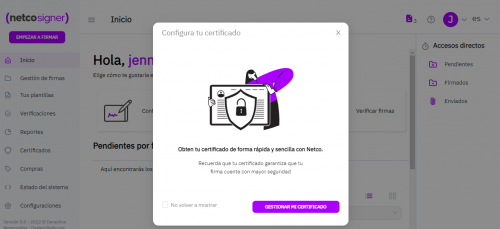
En caso de querer editar las ventanas emergentes que aparecen en la plataforma, para que estas sean visibles o no, o si se desea modificar la vista predeterminada de los documentos, se debe ingresar a la sección de Configura tu Aplicación.
En la siguiente imagen se puede visualizar como se ingresa a Configura tu Aplicación.
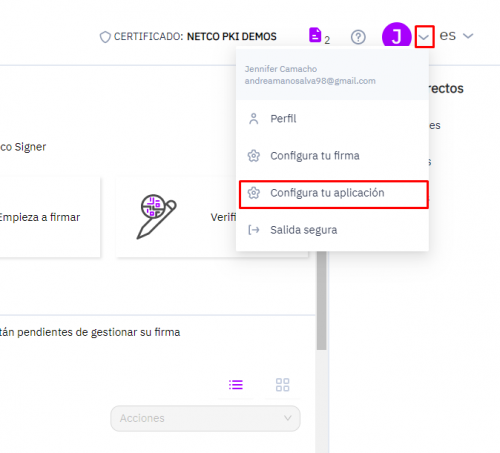
Dentro de esta sección se podrán observar las siguientes configuraciones.